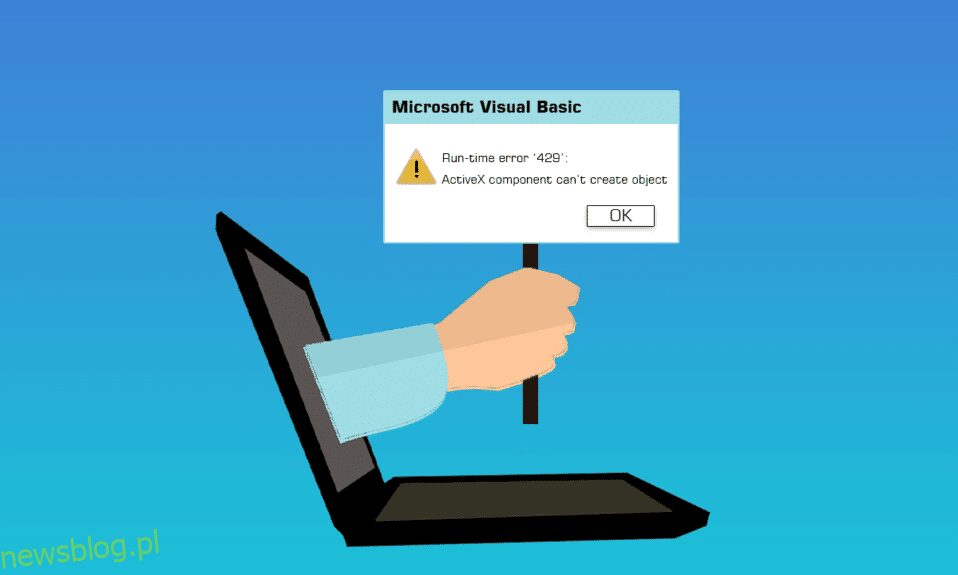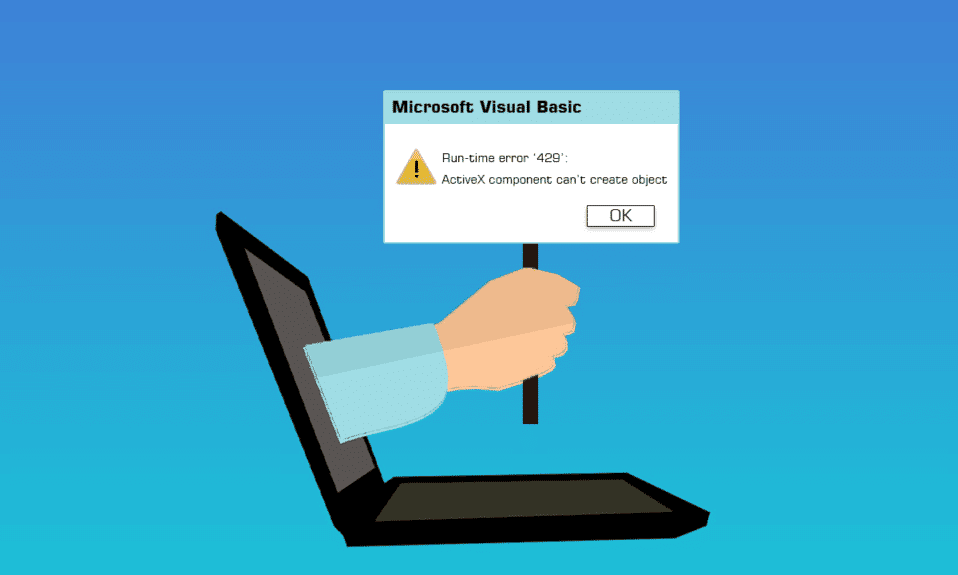
Problemy uruchomieniowe, które są zasadniczo defektami, które użytkownicy napotykają w oprogramowaniu, mogą być spowodowane przez składniki ActiveX. Błąd uruchomieniowy Visual Basic 429 jest regularnie spotykany podczas tworzenia instancji w MS Office lub innych programach, które opierają się na Visual Basic lub korzystają z niego. Błąd wykonania 429 Windows 10 to problem, który występuje, gdy dana osoba korzysta z określonej aplikacji na swoim komputerze z systemem Windows i powoduje awarię i nieoczekiwane zamknięcie aplikacji. Niektórzy klienci zgłaszali również ten problem podczas próby uruchomienia aplikacji/dodatków opartych na VB, takich jak Bloomberg i Bintex. Użytkownicy wielu różnych wersji systemu Windows, w tym Windows 10, wyrazili zaniepokojenie błędem czasu wykonywania 429. Ten błąd występuje, gdy Component Object Model (COM) nie może wygenerować żądanego obiektu automatyzacji, co czyni go niedostępnym dla Visual Basic. ActiveX Issue 429 to inna nazwa tego samego błędu.
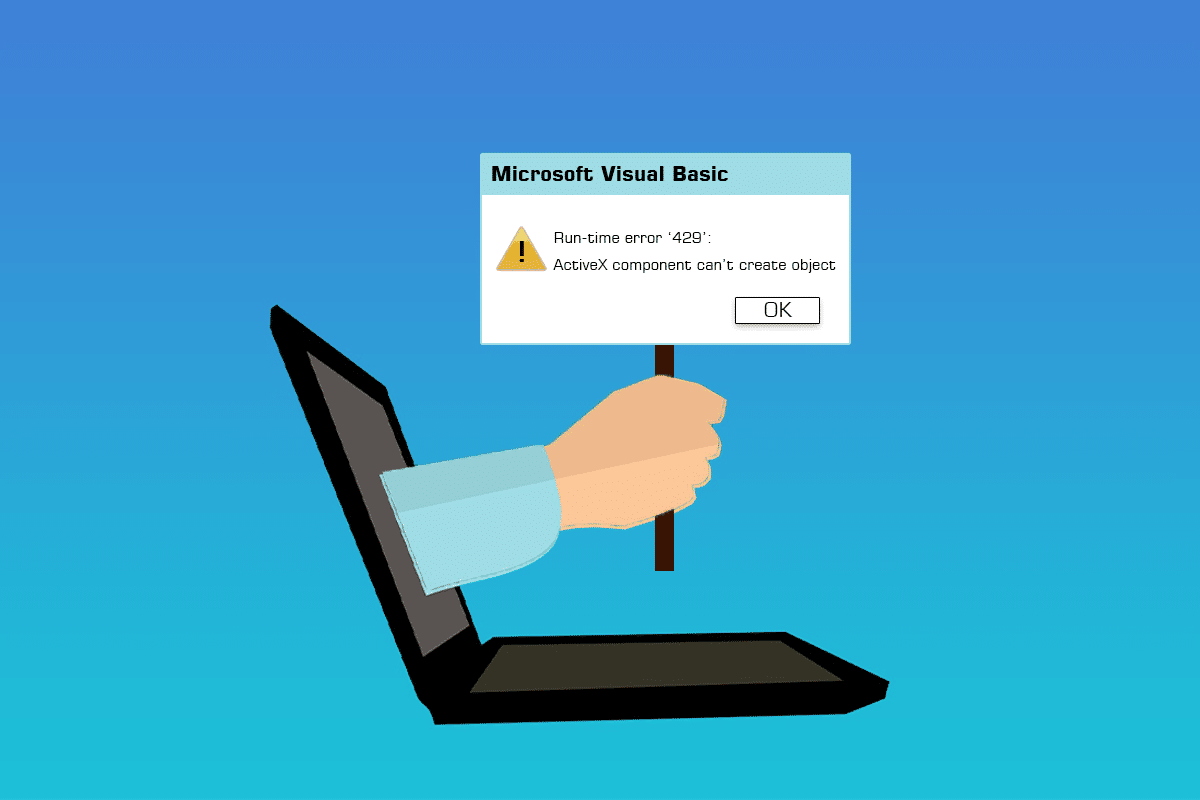
Spis treści:
Jak naprawić błąd wykonania 429 w systemie Windows 10?
Każdy, kto doświadcza błędu czasu wykonywania 429, ma wiele opcji, aby spróbować naprawić sytuację. Oto niektóre z najbardziej skutecznych sposobów radzenia sobie z błędem czasu wykonywania 429:
Metoda 1: Napraw pliki systemowe
Uszkodzone pliki systemowe powodują kilka problemów systemowych, w tym problem z ActiveX 429. Narzędzie Kontroler plików systemowych to narzędzie systemu Windows, które sprawdza komputer pod kątem uszkodzonych lub w inny sposób uszkodzonych plików systemowych, lokalizuje je i naprawia lub zastępuje je nieuszkodzonymi wersjami z pamięci podręcznej. Przeczytaj nasz przewodnik, jak naprawić pliki systemowe w systemie Windows 10.

Metoda 2: Ponowna rejestracja aplikacji, której dotyczy problem
Jeśli podczas korzystania z określonego programu na komputerze pojawia się tylko błąd wykonania 429, jest całkiem prawdopodobne, że dana aplikacja nie została poprawnie skonfigurowana i powoduje problemy. Można to naprawić, ponownie rejestrując program, którego dotyczy problem, za pomocą wbudowanego serwera automatyzacji systemu operacyjnego Windows. Aby ponownie zarejestrować oprogramowanie, którego dotyczy problem, na komputerze, wykonaj następujące czynności i napraw błąd wykonawczy 429 w systemie Windows 10.
Uwaga: upewnij się, że jesteś zalogowany jako administrator. Aby ponownie zarejestrować program na komputerze, potrzebujesz uprawnień administratora.
1. Określ pełną ścieżkę do pliku wykonywalnego programu powodującego problem.
2. Aby to zrobić, przejdź do katalogu, w którym zainstalowano aplikację, której dotyczy problem, kliknij pasek adresu w oknie Eksploratora Windows, skopiuj wszystko, co zawiera, do lokalizacji, z której możesz ją łatwo pobrać w razie potrzeby, i dołącz plik nazwa i rozszerzenie na końcu ścieżki pliku.
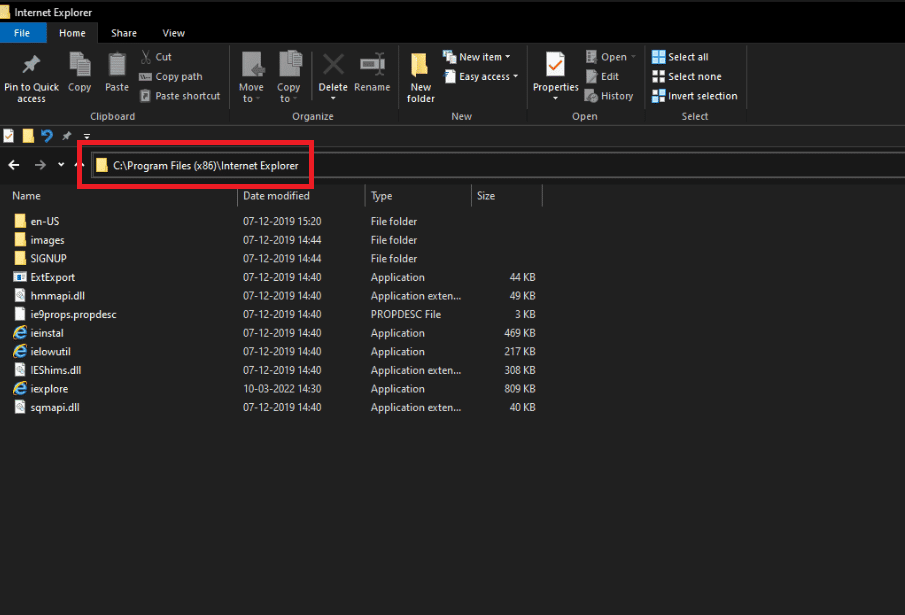
3. Naciśnij jednocześnie klawisze Windows + R, aby otworzyć okno dialogowe Uruchom.
4. Wpisz pełną ścieżkę do pliku wykonywalnego aplikacji należącego do programu, którego dotyczy błąd wykonania 429, a następnie /regserver. Zapoznaj się z poniższym zdjęciem, aby uzyskać przykład polecenia.
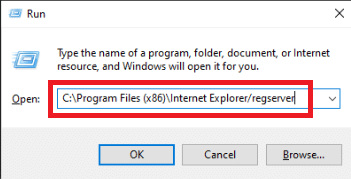
5. Poczekaj na pomyślną ponowną rejestrację danej aplikacji.
6. Upewnij się, że uruchomiłeś i wykorzystałeś program po jego ponownej rejestracji, aby ustalić, czy błąd wykonania 429 nadal istnieje.
Metoda 3: Ponownie zarejestruj plik klucza rejestru
W pewnych okolicznościach komunikat o błędzie czasu wykonywania 429 wspomina o konkretnym pliku .OCX lub.DLL, do którego program, którego dotyczy problem, nie mógł uzyskać dostępu. W twoim przypadku, jeśli komunikat o błędzie wspomina o pliku, plik po prostu nie jest poprawnie zarejestrowany w rejestrze komputera. Problem można rozwiązać, ponownie rejestrując dany plik. Aby ponownie zarejestrować plik w rejestrze komputera, wykonaj następujące kroki:
Uwaga: Zanotuj pełną nazwę pliku, o którym mowa w powiadomieniu o błędzie.
1. Zamknij Wszystkie otwarte programy.
2. Naciśnij klawisz Windows, wpisz Wiersz polecenia i kliknij Uruchom jako administrator.
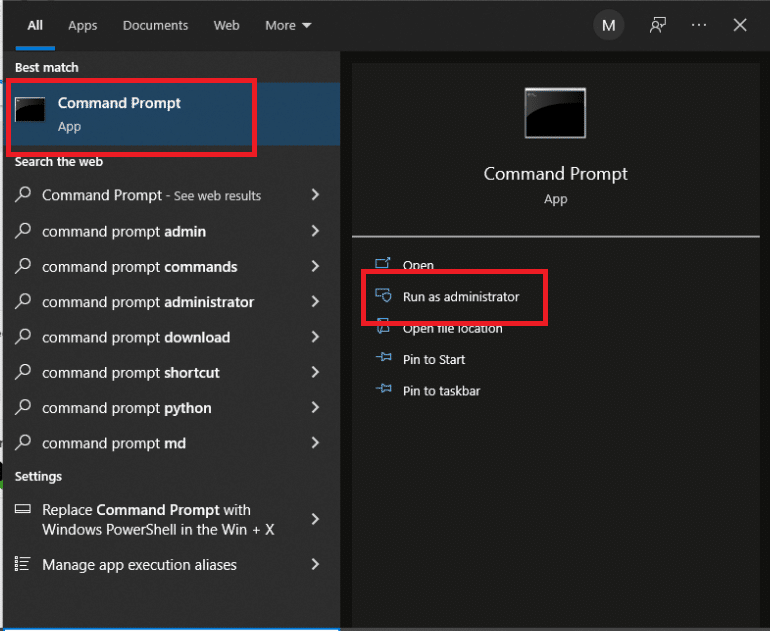
3. Wpisz polecenie regsvr32 nazwa_pliku.ocx lub regsvr32 nazwa_pliku.dll i naciśnij klawisz Enter.
Uwaga: upewnij się, że zastąpiłeś nazwę pliku rzeczywistą nazwą pliku wskazaną w powiadomieniu o błędzie w wierszu polecenia.

4. Przed sprawdzeniem, czy błąd wykonania 429 został rozwiązany, poczekaj, aż potrzebny plik zostanie pomyślnie ponownie zarejestrowany w rejestrze komputera, a następnie sprawdź, czy ten błąd został rozwiązany.
Metoda 4: Uruchom skanowanie antywirusowe
Kompleksowe sprawdzenie systemu Windows pod kątem złośliwego oprogramowania przy użyciu oprogramowania antywirusowego innej firmy może rozwiązać błąd wykonawczy 429. Dostępnych jest kilka alternatywnych programów antywirusowych, które odpowiadają różnym wymaganiom i budżetom. Niektóre z najlepszych rozwiązań antywirusowych dla komputerów z systemem Windows 10 zapewniają w pełni funkcjonalne bezpłatne wersje próbne, co pozwala przetestować je przed zakupem subskrypcji. Przeczytaj nasz przewodnik, jak uruchomić skanowanie antywirusowe na moim komputerze.
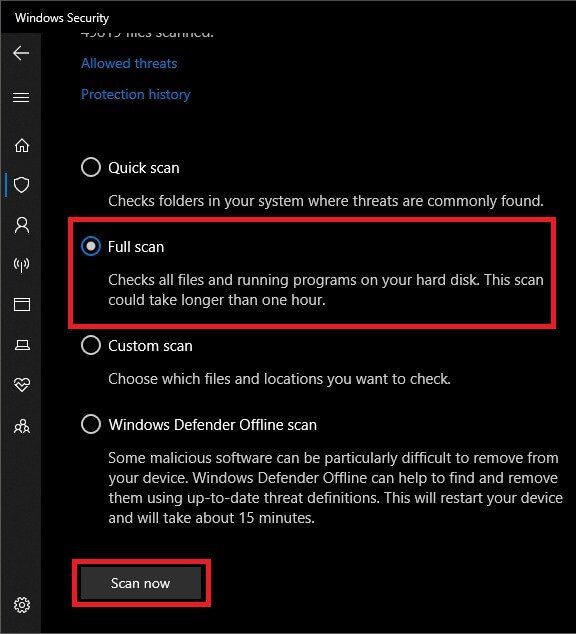
Metoda 5: Zaktualizuj system Windows
Należy również sprawdzić i zainstalować aktualizacje systemu Windows. Microsoft często aktualizuje pliki systemowe, które mogą być powiązane z błędem 429. W rezultacie zainstalowanie najnowszych dodatków Service Pack i poprawek dla systemu Windows może pomóc w rozwiązaniu problemów w czasie wykonywania. Przeczytaj nasz przewodnik Jak pobrać i zainstalować najnowszą aktualizację systemu Windows 10, aby to zrobić.
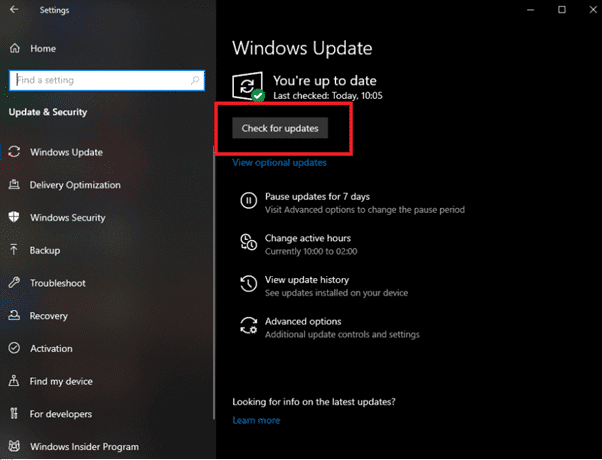
Metoda 6: Wykonaj przywracanie systemu
Przywracanie systemu cofa modyfikacje systemu, przywracając system Windows do poprzedniej daty. Przywracanie systemu to wehikuł czasu systemu Windows i można go użyć do przywrócenia komputera lub laptopa do punktu, w którym program nie wyświetlał komunikatu o błędzie ActiveX. Przeczytaj nasz przewodnik dotyczący korzystania z przywracania systemu w systemie Windows 10.
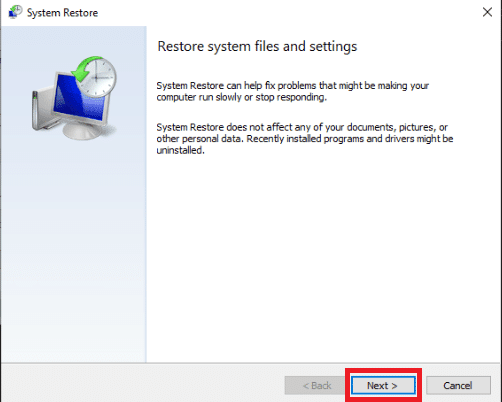
Metoda 7: Ponowna instalacja skryptu Microsoft Windows (dla Windows XP i Windows Server 2003)
Celem Microsoft Windows Script w systemach Windows XP i Windows Server 2003 jest umożliwienie równoczesnej pracy kilku języków skryptowych w idealnej harmonii, ale nieudana, niekompletna lub uszkodzona instalacja może powodować szereg problemów, w tym błąd w czasie wykonywania 429. Można sobie wyobrazić, że ponowna instalacja Microsoft Windows Script naprawi błąd wykonania 429 w systemie Windows XP lub Windows Server 2003. Aby ponownie zainstalować Microsoft Windows Script na swoim komputerze, po prostu wykonaj poniższe czynności.
1. Jeśli używasz systemu Windows XP, przejdź do strony pobierania Windows Script 5.7, w przeciwnym razie przejdź do strony pobierania Windows Server 2003.
2. Wybierz Pobierz.

3. Poczekaj na pobranie instalatora Microsoft Windows Script.
4. Po pobraniu instalatora przejdź do katalogu, w którym został zapisany i uruchom go.
5. Aby bezpiecznie i dokładnie zainstalować Microsoft Windows Script, postępuj zgodnie z instrukcjami wyświetlanymi na ekranie i uruchom instalator do końca.
Sprawdź, czy błąd wykonawczy 429 nadal występuje po prawidłowym zainstalowaniu Microsoft Windows Script na komputerze.
***
Mamy nadzieję, że te informacje okazały się przydatne i że udało Ci się naprawić błąd uruchomieniowy 429 w systemie Windows 10. Daj nam znać, która technika była dla Ciebie najbardziej korzystna. Skorzystaj z poniższego formularza, jeśli masz jakiekolwiek pytania lub uwagi.